- Auteur Lauren Nevill [email protected].
- Public 2023-12-16 18:48.
- Laatst gewijzigd 2025-01-23 15:15.
Wanneer we op zoek zijn naar een cadeau voor een geliefde, proberen we de voorbereiding van een verrassing geheim te houden. We proberen winkels te bezoeken zonder medeweten van de held van de gelegenheid. U kunt de tijd voor het kiezen van een cadeau aanzienlijk verkorten als u de online winkel gebruikt. Hoe u zich kunt verbergen voor uw geliefde die sites bezoekt met geschenken?
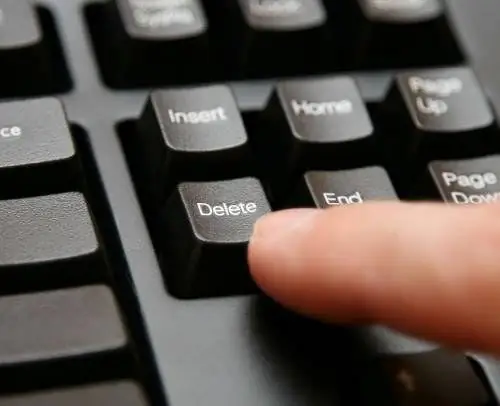
instructies:
Stap 1
Moderne browsers zijn uitgerust met de functie om de geschiedenis van bezoeken aan sites op te slaan. Deze functie is erg handig als u wilt terugkeren naar de informatie die u hebt gelezen, maar geen bladwijzer voor de site hebt gemaakt. De geschiedenis van open internetpagina's wordt een redder in nood in het geval van een plotselinge systeemstoring en een ongeplande afsluiting van de webbrowser. Als de gebruiker echter informatie over zijn acties op internet wil verbergen of het simpelweg niet nodig vindt om de browsercache te vullen, kan hij het opslaan van de geschiedenis annuleren.
Stap 2
U kunt de geschiedenis van bezochte sites in de Opera-browser bekijken als u het gedeelte "Menu" opent en daarin het tabblad "Instellingen" selecteert. Dit pad wordt bereikt met behulp van muisacties of de sneltoets "Ctrl + Shift + H". De geschiedenis is gesorteerd op tijd of op site, afhankelijk van de individuele instellingen van de gebruiker. Als u een bezoek aan een specifieke site wilt verbergen, vindt u deze in de lijst met eerder geopende pagina's - in de rechterbovenhoek is er een sitezoekopdracht. Als u zich herinnert wanneer u deze pagina voor het laatst hebt geopend, zoekt u het adres in mappen op tijd. Standaard zijn ze gesorteerd op Vandaag, Gisteren, Deze week, Deze maand. Open de gewenste map door er met de linkermuisknop op te dubbelklikken.
Stap 3
Zoek de site die u wilt verbergen en klik er met de rechtermuisknop op. Selecteer in het contextmenu dat wordt geopend de taak "Verwijderen" of druk op de toets "Verwijderen"
Stap 4
U kunt voorkomen dat de browser de geschiedenis van bezochte sites opslaat in het menu "Instellingen", op het tabblad "Geavanceerd". Open de sectie "Geschiedenis" en schakel de regel "Onthoud de inhoud van bezochte pagina's" uit. Klik op "Toepassen" en "OK" om uw acties op te slaan.
Stap 5
In de Mozilla Firefox-browser wordt de geschiedenis van bezochte pagina's opgeslagen in de sectie "Geschiedenis". Het is te vinden in het "Menu" van uw webbrowser. Firefox sorteert de geschiedenis op datum, dus u moet het tijdstip van uw bezoek onthouden om een specifiek adres te verwijderen. Als dit moeilijk is, verwijder dan de hele maand uit het "Journaal". Selecteer de tijdsperiode of de naam van een specifiek bestand, selecteer het met de linkermuisknop. Klik met de rechtermuisknop op het geselecteerde gebied en selecteer de opdracht "Verwijderen" in het contextmenu. Nu zullen andere computergebruikers niet meer te weten kunnen komen over uw acties op internet.






